Valora este artículo :
4,3/5 | 3 opinión
Este artículo le ha sido útil ?
Sí
No
Vous avez noté 0 étoile(s)
Sommaire
Procédure
¿Su sitio web utiliza un sistema de actualización obsoleto? ¿Desea un sistema sencillo para gestionar el contenido de su sitio web?Le recomendamos que migre su sitio web a SiteBuilder Pro.
Esta solución le permite importar los elementos visuales y el contenido de su sitio web directamente a la interfaz de Site Builder Pro.
Antes de embarcarse en este procedimiento, debe saber que esta herramienta está limitada a la importación de un máximo de 50 páginas.
Este procedimiento significa que no tiene que empezar su sitio web desde cero. Sin embargo, existen miles de estructuras de sitios web diferentes en la web, por lo que es posible que esta herramienta no reproduzca completamente el resultado deseado, por lo que tendrá que realizar los ajustes finales manualmente.
Puede importar su sitio web desde la interfaz de SiteBuilder Pro.
1. Acceda a su área de cliente LWS, haga clic en"Dominios y Hosting" y luego en"Admin" detrás del nombre de dominio en cuestión. A continuación, haga clic en el botón"SiteBuilder Pro" en la sección"3-Crear un sitio".
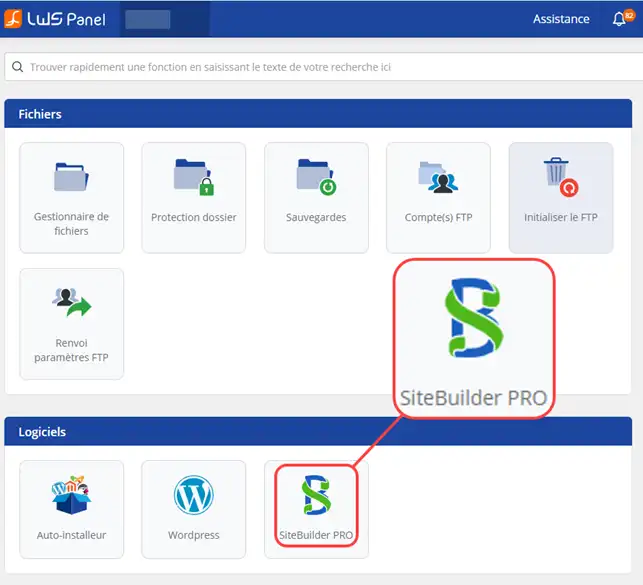
2. 2. Haga clic en el botón"Acceder a la demostración en línea". Tenga en cuenta que no debe instalar SiteBuilder Pro. Si lo hace, se borrará todo su sitio web.
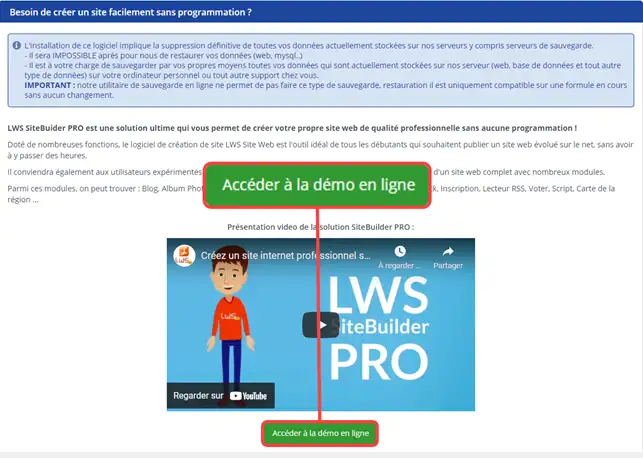
3. 3. Complete la sección"Importar cualquier sitio web " introduciendo la URL de su sitio web. A continuación, haga clic en"Importar".
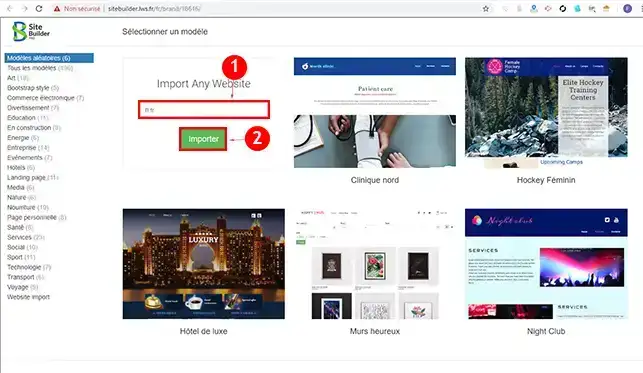
4. Su sitio web ya está importado en la versión demo de SiteBuilder. Una vez finalizada la importación, deberá comprobar sus páginas. Como se trata de dos estructuras de sitio completamente diferentes, puede haber algunas diferencias. Deberá realizar estos cambios manualmente. Además, es posible que deba modificar su formulario de contacto para que funcione correctamente en SiteBuilder Pro.
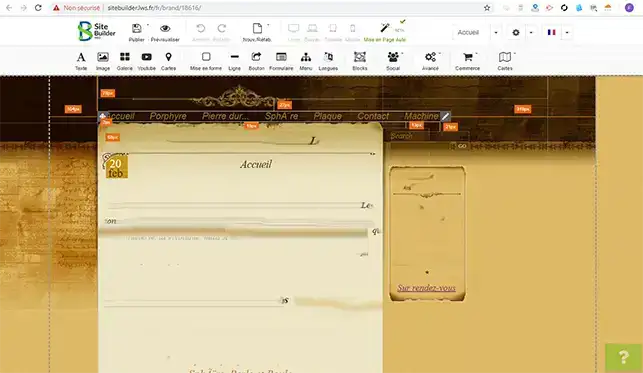
5. Una vez que haya comprobado la importación, realizado los ajustes y validado que su sitio funciona correctamente una vez importado, Guarde su sitio web en SiteBuilder Pro yendo a la pestaña"Publicar/Copiar y restaurar".
6 Instale SiteBuilder Pro en su interfaz de cliente del LWS.
7. 7. Restaure su copia de seguridad accediendo al software SiteBuilder Pro. Haga clic en "Publicar/Copia de seguridad y restaurar" para restaurar su sitio web y publicarlo.
Advertencia: este paso es irreversible, una vez que publique su sitio web con SiteBuilder Pro, su antiguo sitio será reemplazado en nuestro paquete de alojamiento y ya no será posible volver atrás.
Advertencia: la importación de un sitio web en SiteBuilder Pro podría provocar disfunciones en el contenido del sitio o en la disposición de los elementos, sus galerías de imágenes, formulario de contacto, etc. Cambiar el editor implicaría necesariamente adaptar el contenido del sitio. La herramienta de importación no proporcionaría entonces un resultado óptimo para su sitio web.
Puede configurar un servicio gestionado para que el departamento técnico migre su sitio SiteCreator a SiteBuilder Pro por usted.
1. Para ello, acceda a su área de cliente LWS y haga clic en"Soporte".
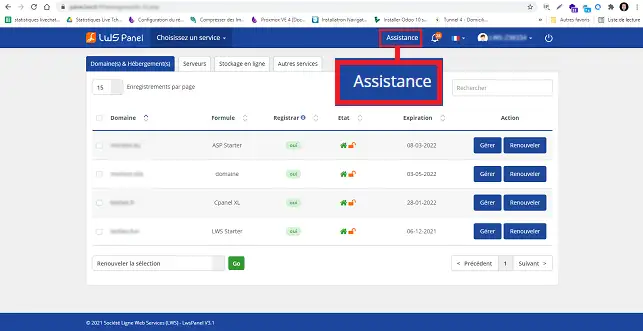
2. Haga clic en el botón "Servicios gestionados".
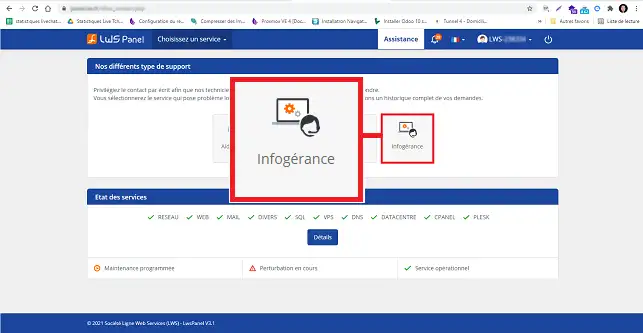
3. 3. Seleccione el servicio al que se refiere la solicitud y el tipo de servicio de guardia. Se trata del servicio de guardia"15 minutos - Intervención especial". A continuación, marque las tres casillas y haga clic en el botón "Abrir la gestión de las instalaciones".
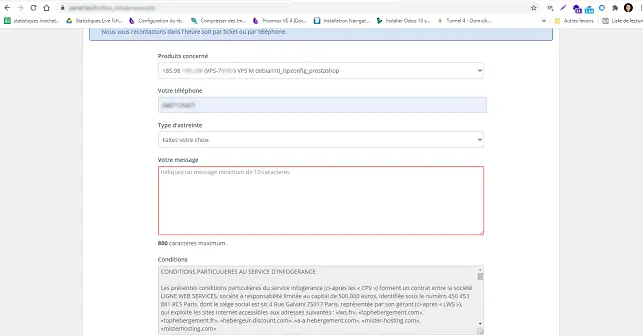
Valora este artículo :
4,3/5 | 3 opinión
Este artículo le ha sido útil ?
Sí
No
2mn lectura
¿Cómo añado un encabezado de página a SiteBuilder Pro?
1mn lectura
¿Cómo crear una redirección forzada en SiteBuilder Pro?
0mn lectura
¿Cómo puedo añadir documentos para su descarga en SiteBuilder Pro?